win10电脑屏幕太亮太刺眼了怎么调整 win10电脑如何调整屏幕亮度
更新时间:2023-09-12 09:55:57作者:skai
在我们大家使用win10电脑的时候,屏幕亮度决定着我们的上网体验,要是屏幕亮度太高的话可能会让我们的眼睛很不舒服,我们最近就有小伙伴感觉到自己的win10电脑屏幕亮度太刺眼了,想要调整,那么win10电脑屏幕太亮太刺眼了怎么调整呢?接下来小编就带着大家一起来看看win10电脑如何调整屏幕亮度。
具体方法:
1、找自到左下角的“开始”,点击一下。
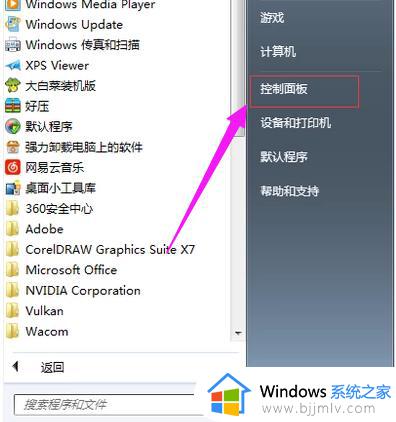
2、在左侧弹出的竖框框里找到“设置”点击进入。
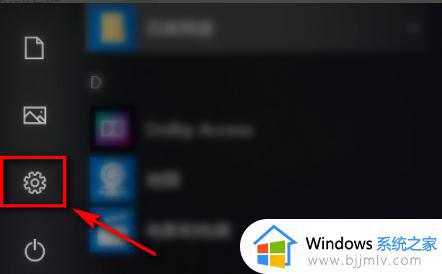
3、打开设置后找到如图所示的系统并点击进入。
4、在弹出框里就可以看到“显示”拉动方框里的滑块就可以调整屏幕亮度了。按照自己的体验来进行调节即可。
以上全部内容就是小编带给大家的win10电脑调整屏幕亮度方法详细内容分享啦,小伙伴们如果你们有需要的话就快点跟着小编一起来看看,希望本文可以有效的帮助到你。
win10电脑屏幕太亮太刺眼了怎么调整 win10电脑如何调整屏幕亮度相关教程
- win10屏幕太亮刺眼怎么调整 win10电脑屏幕太亮太刺眼了如何调整
- 电脑太亮了怎么调节亮度呢win10 win10电脑屏幕太亮了如何调整
- 电脑屏幕刺眼怎么办win10 win10电脑屏幕太刺眼怎么调
- win10怎么调整屏幕亮度电脑 win10怎么调节电脑的屏幕亮度
- win10电脑屏幕亮度怎么调节 win10调整电脑屏幕亮度方法
- win10系统如何调整屏幕亮度 win10怎么调节电脑屏幕亮度
- win10调节屏幕亮度快捷键是什么 win10电脑如何调整屏幕亮度
- 台式win10怎么调节屏幕亮度 台式win10如何调整电脑屏幕亮度
- win10调整屏幕亮度在哪里 win10系统如何调整屏幕亮度调节
- win10台式屏幕太亮了怎么调?win10台式屏幕太亮如何调暗
- win10如何看是否激活成功?怎么看win10是否激活状态
- win10怎么调语言设置 win10语言设置教程
- win10如何开启数据执行保护模式 win10怎么打开数据执行保护功能
- windows10怎么改文件属性 win10如何修改文件属性
- win10网络适配器驱动未检测到怎么办 win10未检测网络适配器的驱动程序处理方法
- win10的快速启动关闭设置方法 win10系统的快速启动怎么关闭
win10系统教程推荐
- 1 windows10怎么改名字 如何更改Windows10用户名
- 2 win10如何扩大c盘容量 win10怎么扩大c盘空间
- 3 windows10怎么改壁纸 更改win10桌面背景的步骤
- 4 win10显示扬声器未接入设备怎么办 win10电脑显示扬声器未接入处理方法
- 5 win10新建文件夹不见了怎么办 win10系统新建文件夹没有处理方法
- 6 windows10怎么不让电脑锁屏 win10系统如何彻底关掉自动锁屏
- 7 win10无线投屏搜索不到电视怎么办 win10无线投屏搜索不到电视如何处理
- 8 win10怎么备份磁盘的所有东西?win10如何备份磁盘文件数据
- 9 win10怎么把麦克风声音调大 win10如何把麦克风音量调大
- 10 win10看硬盘信息怎么查询 win10在哪里看硬盘信息
win10系统推荐